7 correctifs pour le logiciel AMD Adrenalin qui ne fonctionne pas ou ne souvre pas

Vous êtes confronté au problème du logiciel AMD Adrenalin qui ne fonctionne pas ou ne s

Vous essayez de résoudre un problème, par exemple qu'iMessage ne s'active pas ou que vous souhaitez revendre votre iPhone, mais que vous ne pouvez pas vous déconnecter de votre identifiant Apple. Peut-être que le bouton « Se déconnecter » est grisé et impossible à cliquer. Il pourrait y avoir plusieurs raisons derrière ce problème frustrant.

Cela pourrait être dû aux restrictions imposées par vous-même ou par votre lieu de travail. Cependant, dans le cas contraire, une erreur ou un bug peut vous empêcher de vous déconnecter de votre identifiant Apple sur votre iPhone ou iPad. Voyons donc quelle est la cause du problème et comment vous pouvez le résoudre.
Si votre option de déconnexion est grisée, à côté du message « La déconnexion n'est pas disponible en raison de restrictions », cela peut être dû aux raisons suivantes :
Si tel est le cas, suivez les instructions ci-dessous pour vérifier les restrictions afin de résoudre le problème grisé de l'option Apple ID.
1. Désactivez les restrictions de contenu et de confidentialité
Vous pouvez faire plusieurs choses avec Screen Time, du blocage d'applications à la définition de limites de temps pour une application . Cependant, les restrictions de contenu et de confidentialité peuvent parfois griser l'option de déconnexion de l'iPhone. Voici donc comment vérifier et désactiver Screen Time sur l'iPhone.
Étape 1 : Accédez à Paramètres → Temps d'écran.
Étape 2 : Faites défiler vers le bas et appuyez sur « Restrictions relatives au contenu et à la confidentialité ».
Étape 3 : désactivez le bouton « Restrictions relatives au contenu et à la confidentialité ».

Maintenant, allez dans Paramètres → Identifiant Apple → et voyez si vous pouvez vous déconnecter de l'identifiant Apple. Vous pouvez appuyer sur « Désactiver le temps d'écran » pour voir si cela résout le problème.
Remarque : Si vous ne vous souvenez pas de votre mot de passe Screen Time, suivez ce guide pour réinitialiser votre mot de passe Screen Time sur iPhone et Mac .
2. Supprimer le temps d'écran de l'appareil parent
Screen Time sert également de mesure de contrôle parental , permettant aux parents de limiter le temps que leur enfant passe sur l'iPhone ou l'iPad. Ainsi, peut-être que la déconnexion de l'identifiant Apple est grisée parce qu'un parent ou un tuteur a imposé une limite.
Dans cette situation, désactivez le temps d'écran depuis l'appareil tuteur/parent. Accédez à l'application Paramètres → Famille → sélectionnez le nom de l'enfant → appuyez sur Temps d'écran.
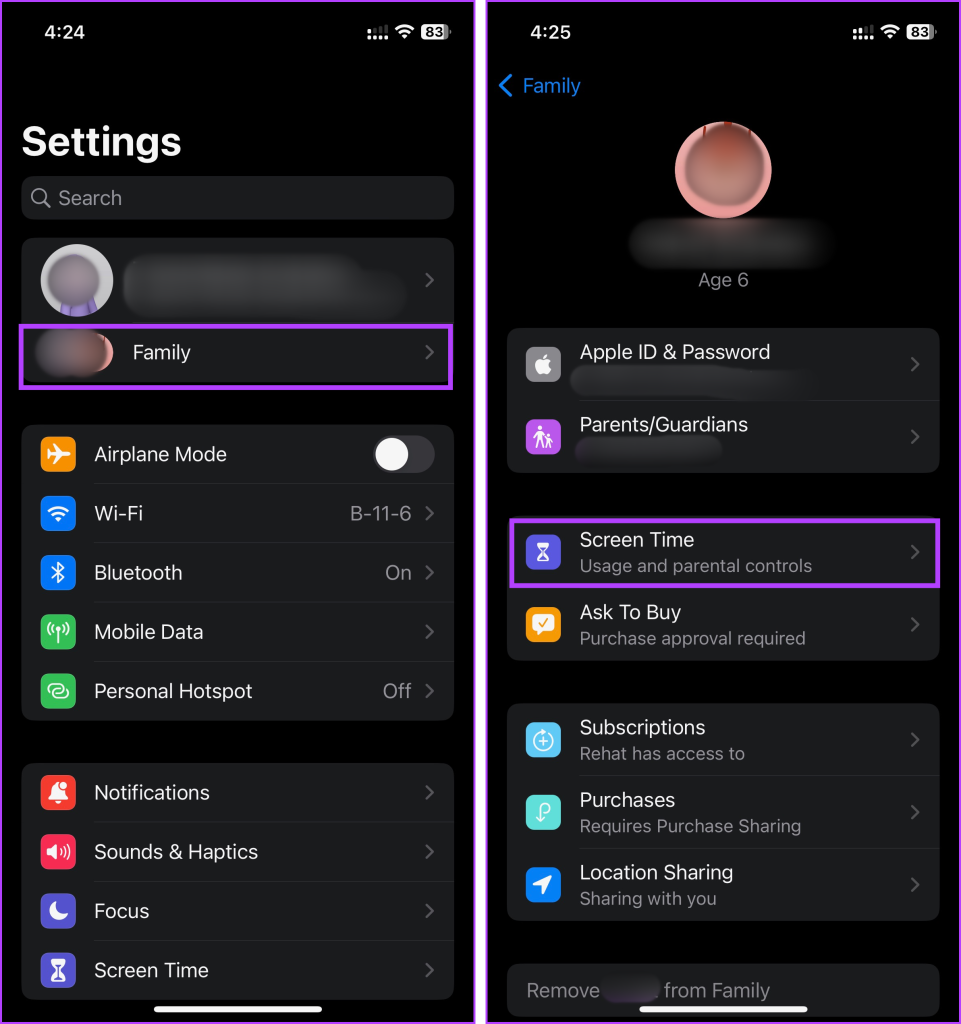
Ensuite, appuyez sur « Désactiver le temps d'écran » → entrez le code d'accès au temps d'écran → appuyez à nouveau sur « Désactiver le temps d'écran » pour confirmer.
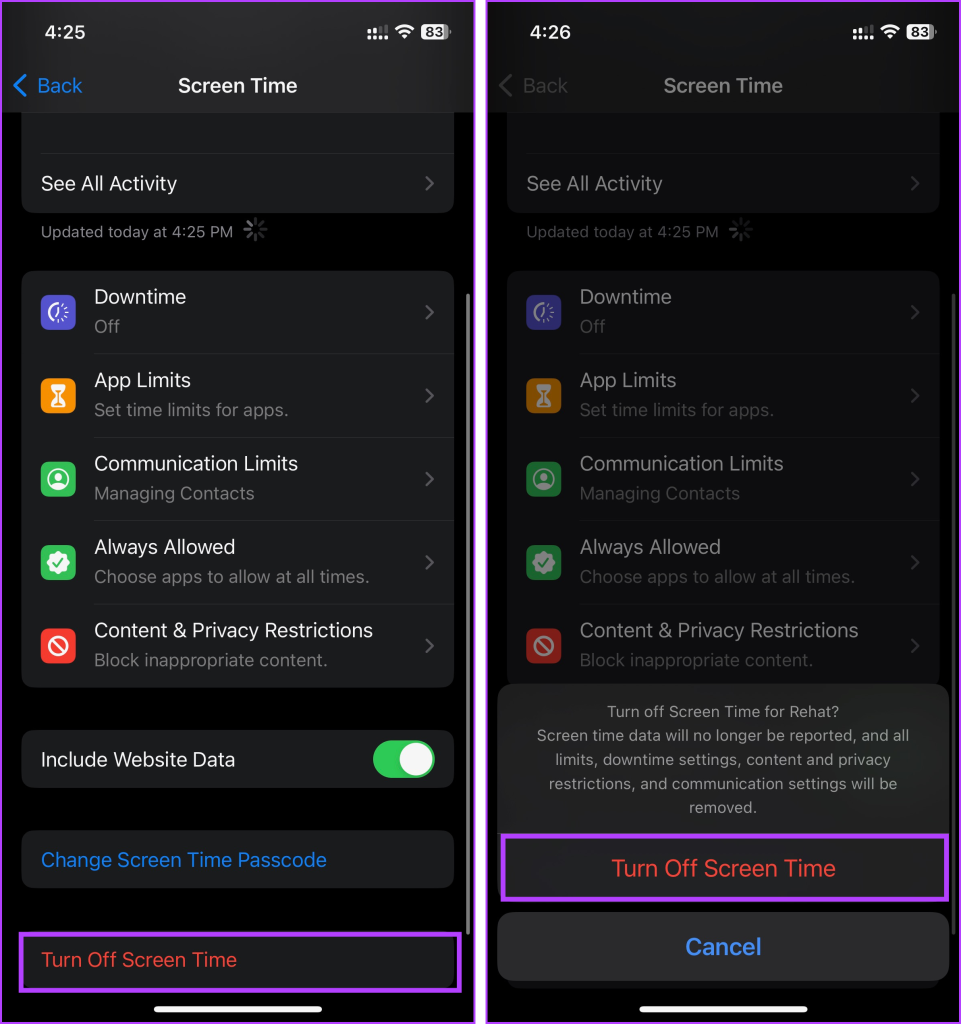
Astuce : Vous pouvez également partager des mots de passe et des clés d'accès en toute sécurité via le partage familial .
3. Supprimer MDM
Lorsqu'une entreprise, une école ou une université vous offre un appareil, MDM, également appelé logiciel de gestion des appareils mobiles, est généralement installé sur l'appareil. Cela leur permet de restreindre certaines fonctionnalités, de suivre l'appareil, etc.
Cependant, le profil MDM signifie également que vous ne pouvez pas vous déconnecter de l'identifiant Apple. Et c'est probablement la raison pour laquelle le bouton Déconnexion est grisé sur votre appareil. Pour vérifier si votre appareil dispose d'un profil, accédez à Paramètres → Général → « VPN et gestion des appareils ».
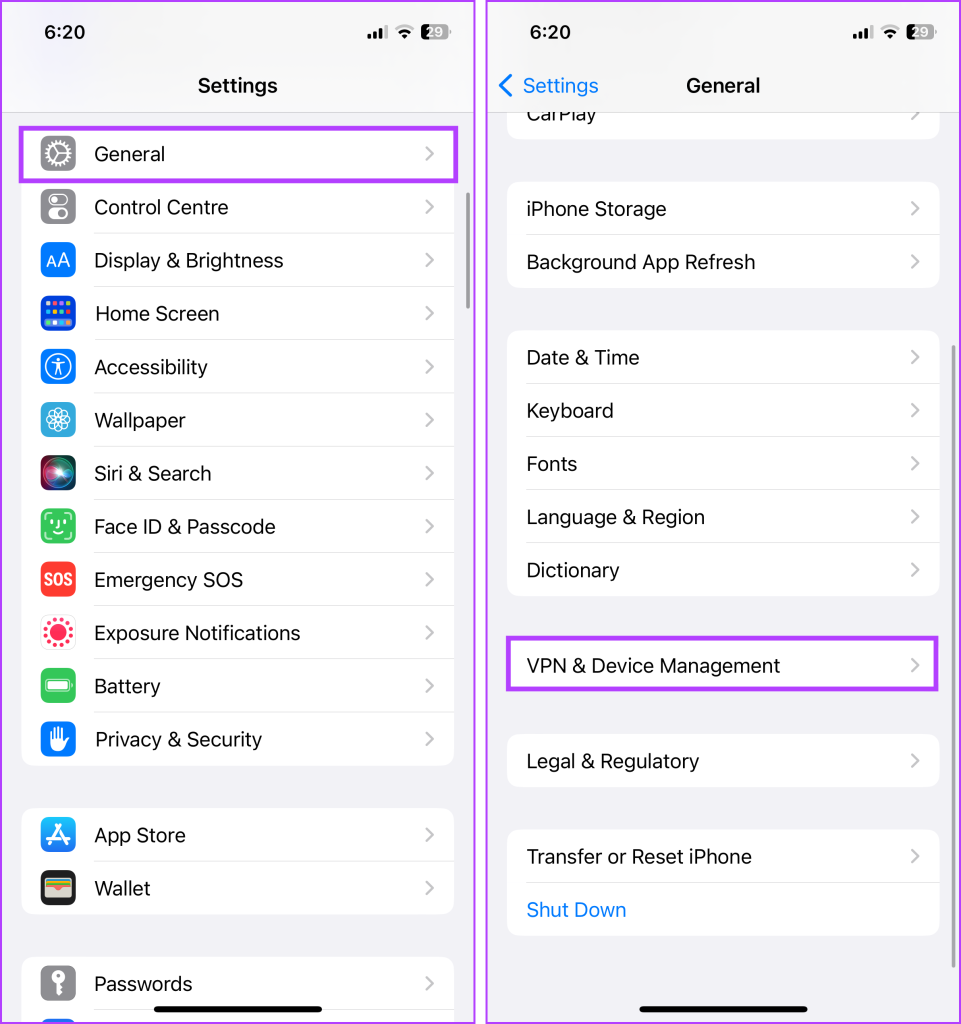
Si vous repérez un profil MDM, contactez le gestionnaire de périphériques ou le service informatique pour supprimer le profil.
Si l'option de déconnexion grisée n'accompagne pas le message « La déconnexion n'est pas disponible en raison de restrictions », ou si vous ne pouvez pas cliquer sur le bouton de déconnexion, les correctifs suivants peuvent vous aider.
1. Vérifiez votre connexion réseau
La raison pour laquelle vous ne pouvez pas vous déconnecter de votre identifiant Apple est que l'appareil ne peut pas se connecter au serveur Apple. Vérifiez donc si votre connexion Internet est disponible. Tout d'abord, ouvrez le centre de contrôle et assurez-vous que les données mobiles et le Wi-Fi sont activés et connectés.
Ensuite, vous pouvez également ouvrir Safari ou votre navigateur par défaut . Essayez d'ouvrir un site Web et voyez s'il fonctionne correctement.

2. Redémarrez votre iPhone ou iPad
Le redémarrage de votre iPhone ou iPad est peut-être la méthode de dépannage la plus courante, mais c'est également l'une des plus efficaces pour corriger un simple bug.
Pour éteindre votre appareil, faites glisser le curseur d'alimentation. Suivez les instructions ci-dessous, si vous ne savez pas comment procéder.
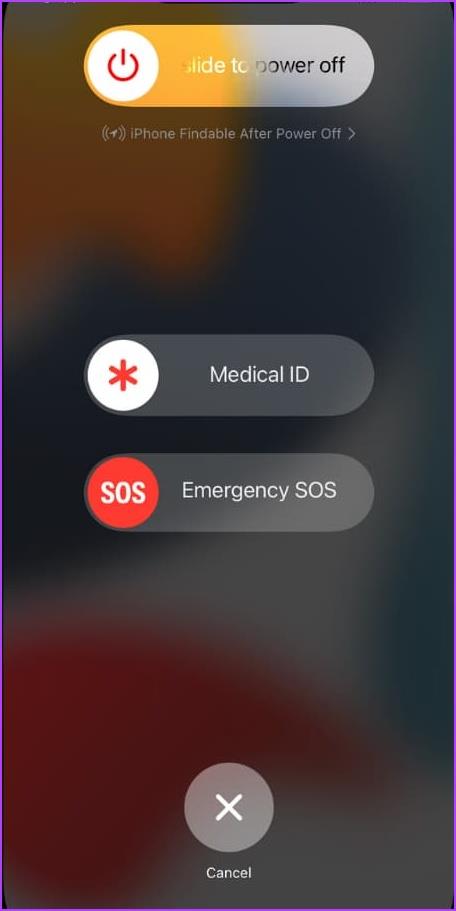
3. Vérifiez l'état du système Apple
Si l'identifiant Apple ou iCloud est en panne du côté d'Apple, cela peut vous empêcher de vous déconnecter de l'identifiant Apple sur votre iPhone et iPad. Vous pouvez le vérifier en visitant le site Web d'assistance Apple et voir si un service associé est désactivé.
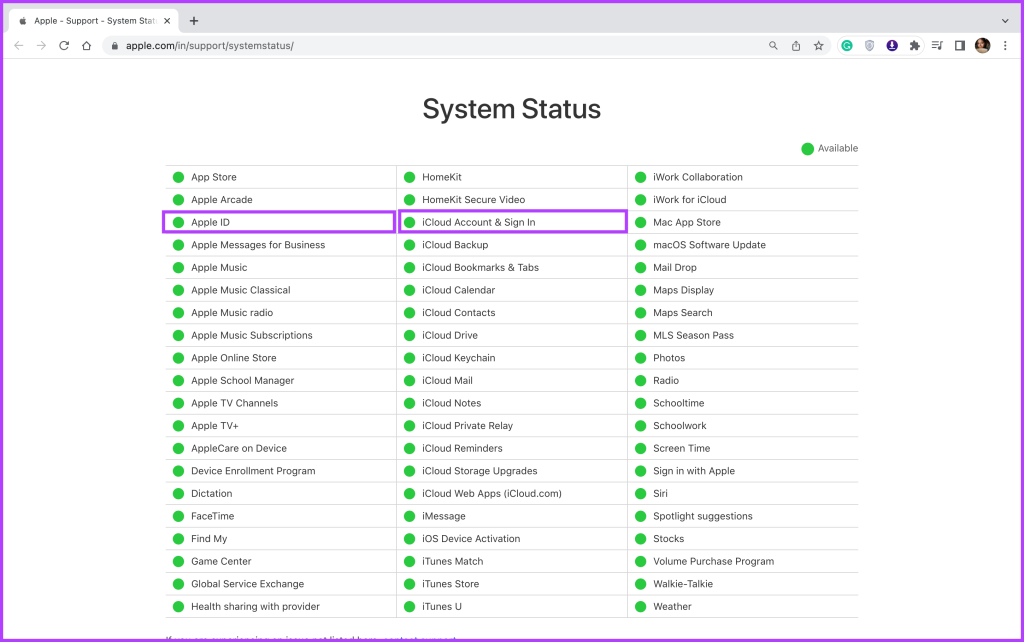
Cependant, si un service associé n’est pas dans le vert, il ne vous reste plus qu’à attendre. Sinon, passons à la solution suivante.
4. Mettez à jour votre iOS et iPadOS
Il est probable qu'un bug du système soit à l'origine du problème. Si tel est le cas, la mise à jour de votre iPhone ou iPad pourrait faire l'affaire. Accédez à Paramètres → Général → Mise à jour du logiciel → appuyez sur Télécharger et installer (si une mise à jour est disponible).
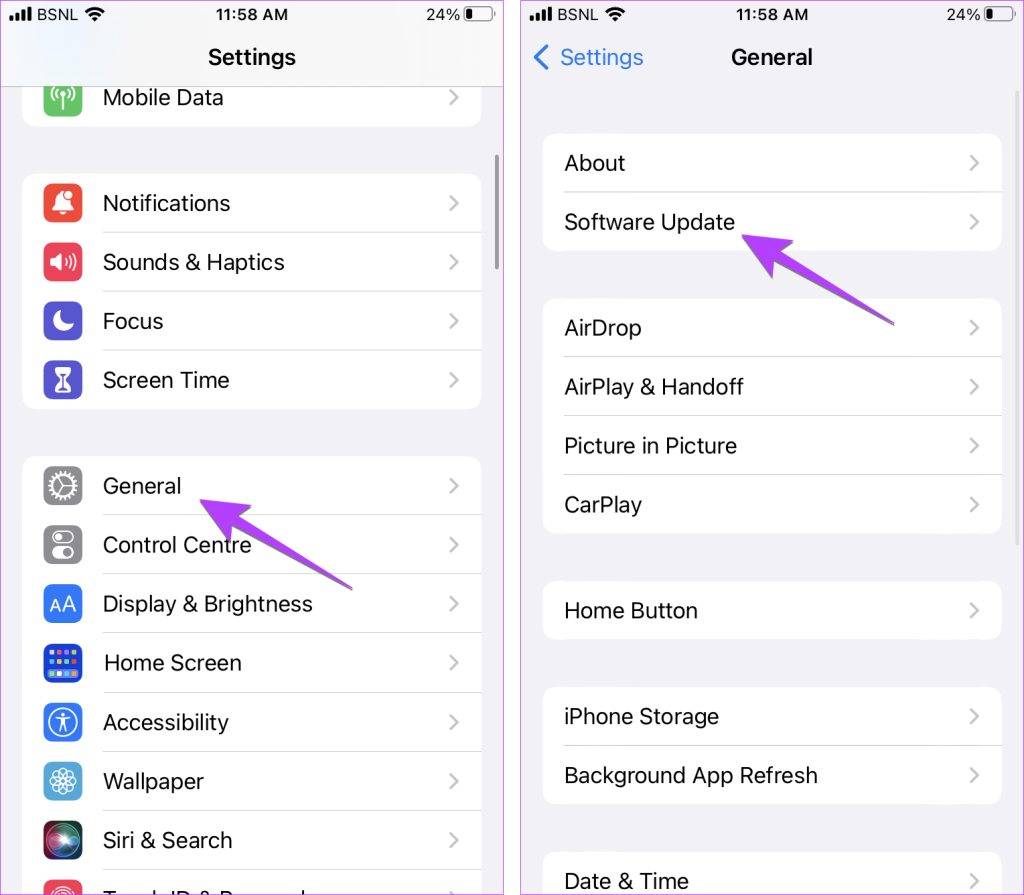
5. Réinitialiser les paramètres réseau
Si aucune des solutions ci-dessus n'a fonctionné, la dernière solution consiste à réinitialiser les paramètres réseau de votre iPhone ou iPad. Cela réinitialisera à son tour tout bug ou erreur vous empêchant de vous connecter à votre identifiant Apple.
Cependant, cela réinitialisera également d'autres paramètres tels que les réseaux Wi-Fi et les mots de passe, les paramètres VPN et APN, vous devez donc enregistrer le mot de passe Wi-Fi ou d'autres détails avant de réinitialiser les paramètres réseau sur votre iPhone et iPad.
Pour ce faire, Paramètres → Général → « Transférer ou réinitialiser les paramètres » → Réinitialiser → Réinitialiser les paramètres réseau → saisissez votre mot de passe pour confirmer.
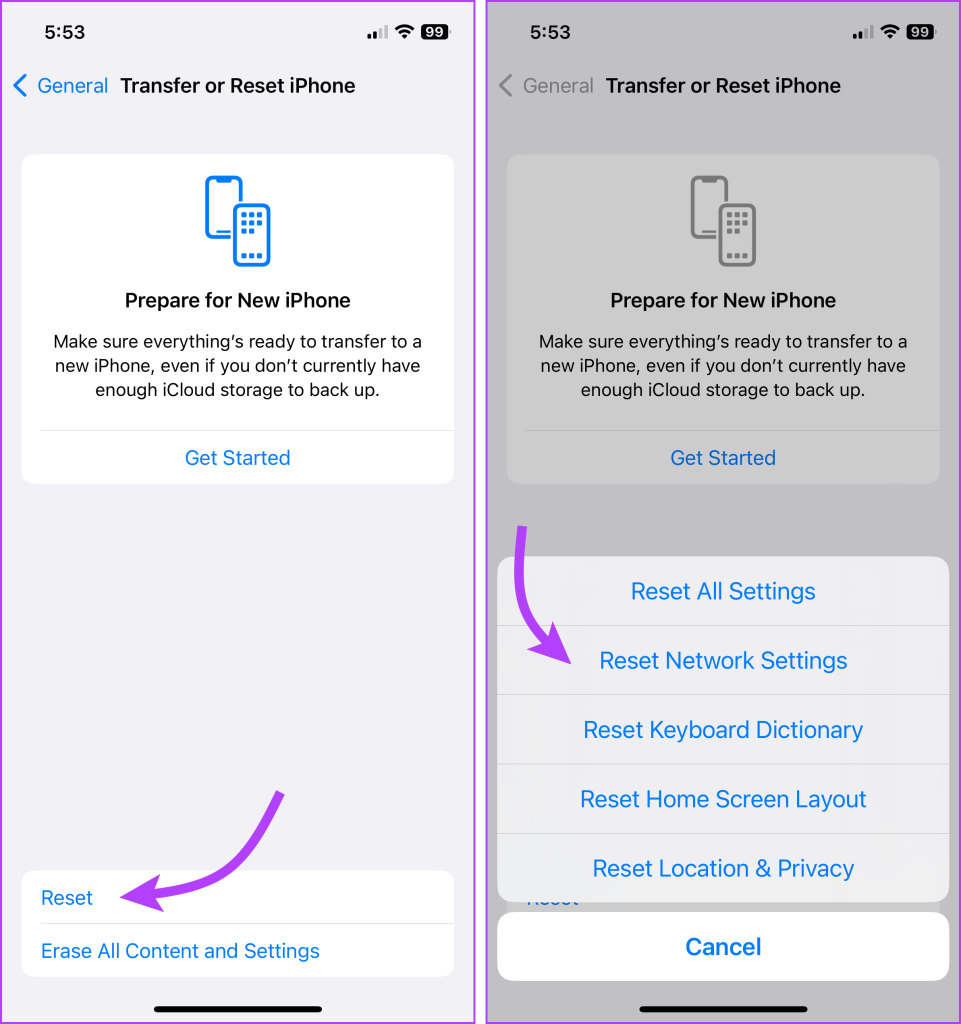
Il existe deux manières de forcer la déconnexion de l'identifiant Apple :
Résoudre le problème de déconnexion de l'identifiant Apple
Cela peut devenir frustrant de ne pas pouvoir vous déconnecter de votre identifiant Apple, surtout si vous êtes dans une situation difficile. Cependant, nous espérons que ces étapes de dépannage vous auront permis de sortir de cette situation délicate. Si vous avez d'autres questions, suggestions et plus encore, n'hésitez pas à nous contacter dans la section commentaires.
Vous êtes confronté au problème du logiciel AMD Adrenalin qui ne fonctionne pas ou ne s
Pour corriger l
Apprenez à maîtriser le chat Zoom, une fonctionnalité essentielle pour les visioconférences, avec nos conseils et astuces.
Découvrez notre examen approfondi de l
Découvrez comment récupérer votre Instagram après avoir été désactivé en suivant nos étapes claires et simples.
Découvrez comment savoir qui a consulté votre profil Instagram avec nos solutions pratiques. Sauvegardez votre vie privée tout en restant informé !
Apprenez à créer des GIF animés facilement avec votre Galaxy S22. Découvrez les méthodes intégrées et des applications pratiques pour enrichir votre expérience.
Découvrez comment changer la devise dans Google Maps en quelques étapes simples pour mieux planifier vos finances durant votre voyage.
Microsoft Teams s
Vous obtenez l








